各显神通 轻松更改网络配置(1)
各显神通 轻松更改网络配置(1)
相信不少移动办公人士由于工作需要,常常会穿梭于多个不同的网络工作环境,不过每连接到新的网络环境,我们都需要重新更改上网配置参数,显然这样比较麻烦,同时也不利于我们高效工作。为了帮助各位朋友有效提高工作效率,我们可以先对几种平时经常连接的网络环境做好配置准备,日后在需要时可以通过下面的招法来非常轻松地完成网络连接切换任务。
借用netsh命令更改
我们知道,netsh命令是Windows操作系统自带的一种命令行脚本工具,我们可以借用该命令在本地或远程更改目标计算机的上网配置。在使用netsh命令更改网络配置时,我们可以按照如下步骤来进行:
首先将自己的计算机连接到其中一个网络环境,并按照正确方法配置好适合该网络环境的各种上网参数,之后尝试进行网络连接,看看本地计算机是否能够正常访问目标网络;
其次在确认网络访问正常的情况下,依次单击“开始”/“运行”命令,在弹出的系统运行文本框中,输入字符串命令“cmd”,单击“确定”按钮后,将系统工作状态切换到DOS命令行工作状态;在该状态的命令行提示符下,输入字符串命令“netsh -c interface dump>D:\a.txt”,单击回车键后,当系统屏幕出现如图1所示的结果信息时,那么对应网络环境中的上网配置参数就会自动备份保存到D盘根目录下面的“a.txt”文本文件中了。打开“a.txt”文本文件时,我们就会看到连接对应网络时所需要的各种配置参数了,包括IP地址、子网掩码、网关、DNS等。
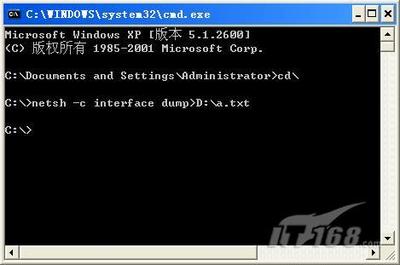
图1
按照同样的操作方法,再将计算机连接到另外一个网络环境,并配置好对应网络的上网参数,再测试网络连接是否正常;在网络连接正常的情况下,执行字符串命令“netsh -c interface dump>D:\b.txt”,将另外一个网络环境中的上网配置参数自动备份保存到D盘根目录下面的“b.txt”文本文件中。
准备好了上面两个网络配置文件后,我们日后切换到不同网络环境时,就不需要频繁修改上网参数设置了,只需要简单地使用netsh命令,将相关的配置文件一次性导入计算机就可以了。例如,我们如果想连接到第一个网络环境中上网访问时,只需要在本地系统的命令行提示符下,简单地执行一下字符串命令“netsh -f D:\a.txt”,本地系统就能成功访问第一个网络了;如果想将计算机切换到第二个网络环境中上网访问时,我们只需要执行一下字符串命令“netsh -f D:\b.txt”就可以了。
评论暂时关闭